Работа :
Холодильники
16/05/2022
LG ThinQ
■ Начиная со страницы «Подключить продукт» в приложении
ThinQ, пользователь следовал инструкциям на экране, но страница зависла на этапе
подключения Wi-Fi.
→
На каком экране вы испытываете проблему?
Останавливается на странице «Подключение продукта», шаг 1 (или шаг 2).
1)
Отключите шнур питания или используйте автоматический выключатель для выключения устройства,
подождите 30 секунд и возобновите попытку подключения
,
следуя инструкциям на экране.
→
Переключитесь в режим Wi-Fi (антенна Wi-Fi будет мигать) и повторите попытку регистрации продукта
2)
При повторной попытке (после перезагрузки питания) экран снова зависает на шаге 1 (или шаге 2)?
→ В настройках Wi-Fi вашего смартфона вы видите сеть Wi-Fi LG_Smart_ ~~~~?
①
Если вы видите имя сети
Wi-Fi →
Введите пароль, повторив последние 4 буквы названия Вашей Wi-Fi сети дважды.
② Если вы не видите имя сети
Wi-Fi →
Обратитесь в сервисный центр LG и скажите, что ваш модуль Wi-Fi не работает
※ В этом случае модуль Wi-Fi не переключается в режим SoftAP даже после перезагрузки питания.
Поскольку
неисправность, скорее всего, лежит на самом модуле, специалисту по обслуживанию
необходимо
проверить проблему.
▶
Процесс выполнения останавливается на любом из приведенных ниже экранов.
※
Подготовка к подключению продукта
— Для продуктов, которые проходят через шаги с 1 по 3, останавливается на шаге 1.
— Для продуктов, которые проходят этапы с 1 по 4, останавливается на этапе 2.
3) Поскольку регистрация продукта может не работать из-за приложения безопасности (антивируса) или других приложений на вашем смартфоне, переключитесь
в режим полета и затем зарегистрируйте продукт.
Switching При переключении в режим полета подключитесь к Wi-Fi.
→
Переключение в режим полета заблокирует пользователя от совершения или приема вызовов.
*Обязательный вопрос
Благодарим за оставленный отзыв!
Система умного телевизора под названием Smart TV была одной из первых использована в LG. Технология обеспечивает возможность просмотра практически любого контента в интернете, а также позволяет устанавливать приложения для расширения возможностей платформы. Однако, для начала использования всех интеллектуальных функций потребуется учетная запись LG. Хоть интерфейс системы webOS и достаточно прост, все равно могут быть трудности на стадии создания аккаунта. По этой причине мы рассматриваем, как зарегистрироваться в LG Smart TV самостоятельно.

Зачем необходима регистрация?
Если сделать личную учетную запись в LG Smart World, тогда открывается доступ к полноценному использованию функций умной системы. Практически все действия с интернетом требуют аккаунт.
После регистрации открывается доступ к:
- серфингу в сети;
- просмотру видео на YouTube;
- онлайн-кинотеатрам, вроде IvI, Megogo;
- играм;
- новостям и погодным сайтам в сети;
- видеоконференциям через Skype;
- взаимодействию с другими людьми в мессенджерах;
- массе другого видео и статического контента в интернете.
Читайте также: Как настроить универсальный пульт к телевизору?
Как зарегистрироваться на телевизоре LG Smart TV?
Регистрация происходит на официальном сайте производителя LG. Подробная процедура по созданию аккаунта ниже.
Как зарегистрироваться в Smart TV:
- Жмем на пульте на клавишу Home.
- Выбираем в меню сверху опцию «Войти». Авторизоваться в учетной записи можем и с других устройств, для этого нужно посетить официальный сайт.
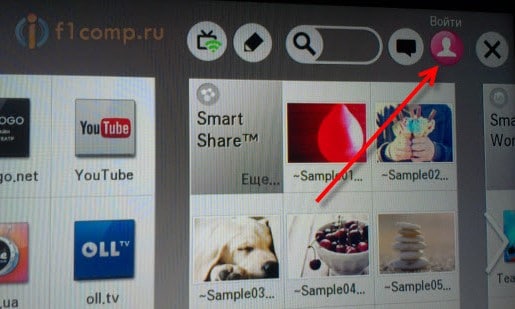
- Нажимаем на вариант «Регистрация».

- Соглашаемся с условиями использования.
- В незаполненную строку вводим адрес почты и жмем на кнопку «Проверка подлинности».
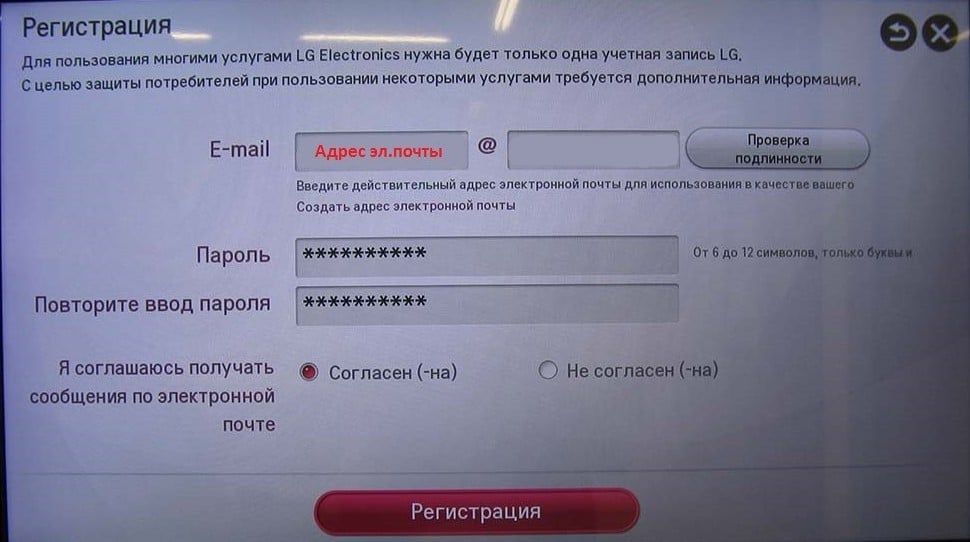
- Переходим на почту и подтверждаем регистрацию с помощью клика по ссылке в письме. Очень желательно, чтобы регион домена совпадал с местом использования телевизора. Иными словами, в России лучше использовать почту yandex.ru.
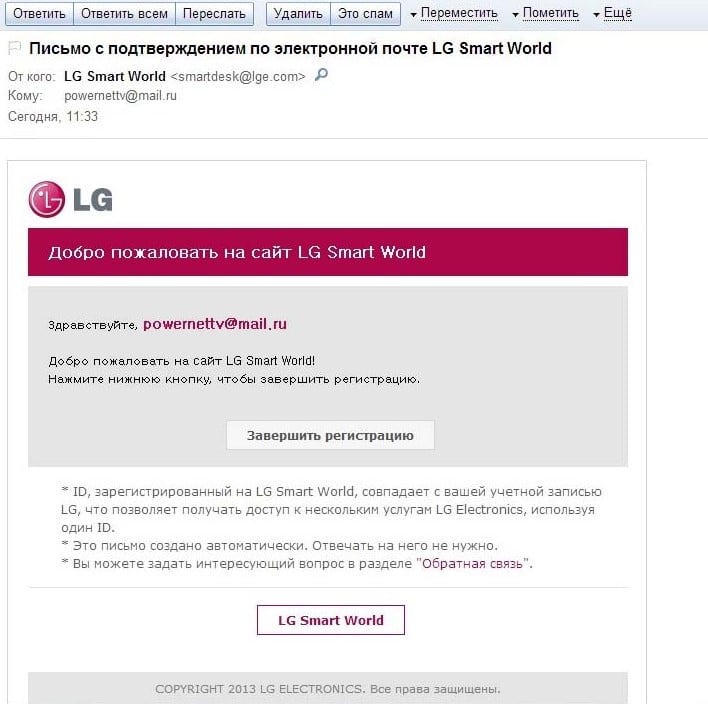
- Вводим пароль и повторяем его снова, а затем кликаем на клавишу «Регистрация».
- Открываем письма на почте и завершаем регистрацию.
После создания аккаунта, в него еще нужно войти. Для этого возвращаемся на главный экран и снова кликаем по ссылке «Войти». На это раз вводим адрес электронной почты и пароль, а также активируем опцию «Оставаться в системе». Готово, мы вошли в свой аккаунт.
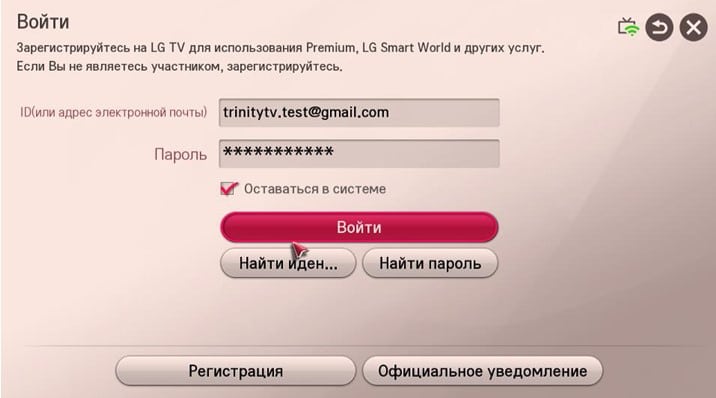
Полезно! Альтернативный способ проведения регистрации – на главном окне выбрать элемент с изображением шестерни. Дальше переходим в «Настройки» (три точки) в раздел «Общие» на страницу «Управление учетной записью». Теперь выбираем «Создать учетную запись».
Инструкция по управлению учетной записью
Аккаунт не является статическим инструментом, его можем настраивать в соответствии с личными потребностями пользователя.
Вот несколько доступных параметров:
- Добавление, изменение или удаление способов оплаты. Чтобы приобрести платный контент, нужен доступ к платежной карте. Нужная опция расположена в «Настройках» в разделе «Общие» на странице «Управление учетной записью». Теперь остается только нажать на «Добавить сведения о платеже».
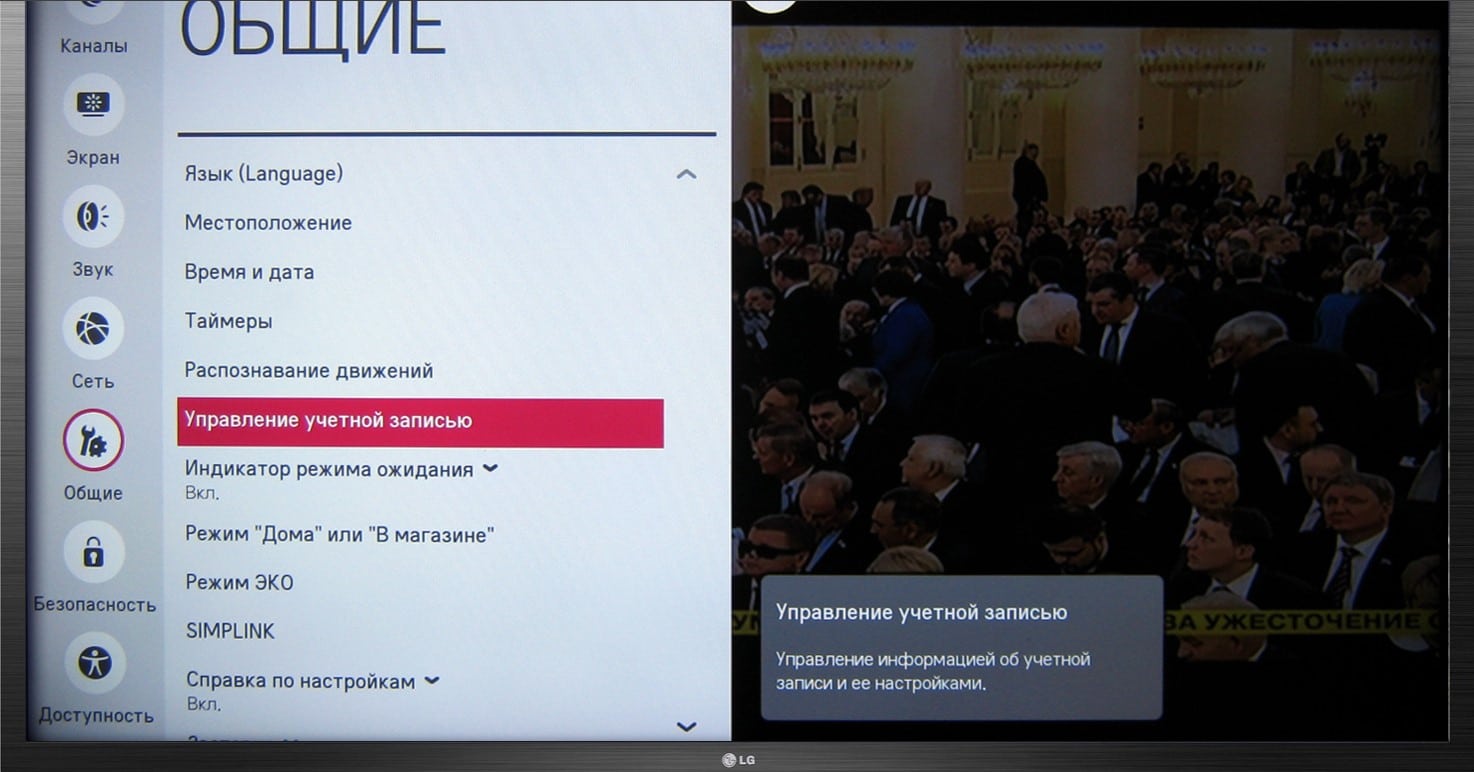
- Включение, выключение автоплатежа и просмотр истории покупок. Вся указанная информация и возможности доступны в разделе «Запрос на оплату» внутри того же раздела настроек, куда попали после процедуры выше.
- Удаление. К сожалению, удалить аккаунт на сервисе LG нельзя.
Как изменить данные в учетной записи?
Мы не ограничены в регулярности обновления данных к аккаунту. На LG SmartTV можем редактировать информацию о себе в любой удобный момент.
Инструкция:
- Жмем на кнопку Home на пульте и переходим к элементу с изображением шестеренки и подтверждаем действие.
- Открываем «Расширенные настройки» — «Общие» и переходим в «Управление учетной записью».
- Идем в раздел «Мой аккаунт».
- Просматриваем и по необходимости редактируем данные, которые вводили при регистрации. Для корректировки данных нужно нажать на кнопку «Изменить». Здесь можем заменить пароль, почту или страну.
Важно! Порой для подтверждения действий нужно перейти на почту, указанную при регистрации и перейти по ссылке из письма.
Что делать, если не получается войти в аккаунт?
Если не удается авторизоваться в личном профиле, рекомендуем выполнить процедуру восстановления.
Для этого:
- Открываем раздел «Вход» в углу экрана.
- Жмем на вариант «Восстановление доступа».
- Вводим адрес электронной почты и заказываем письмо.
- Ожидаем поступление письма с инструкциями для восстановления. Возможно, дополнительно потребуется указать дату рождения или номер телефона.
Еще при попытке авторизации может появляться ошибка МЕ.003.02, которая свидетельствует о неправильном пароле. При чем она отображается только при входе с телевизора. Избежать проблемы можем, если указывали регион обслуживания и домен в одинаковой зоне, например, .ru для России, .by для Беларуси, .ua для Украины. Еще рекомендуем убрать флажок с «Автоопределение региона».
Последний совет – регулярно обновляться. При наличии каких-либо проблем уместно загрузить свежее ПО с официальных источников.
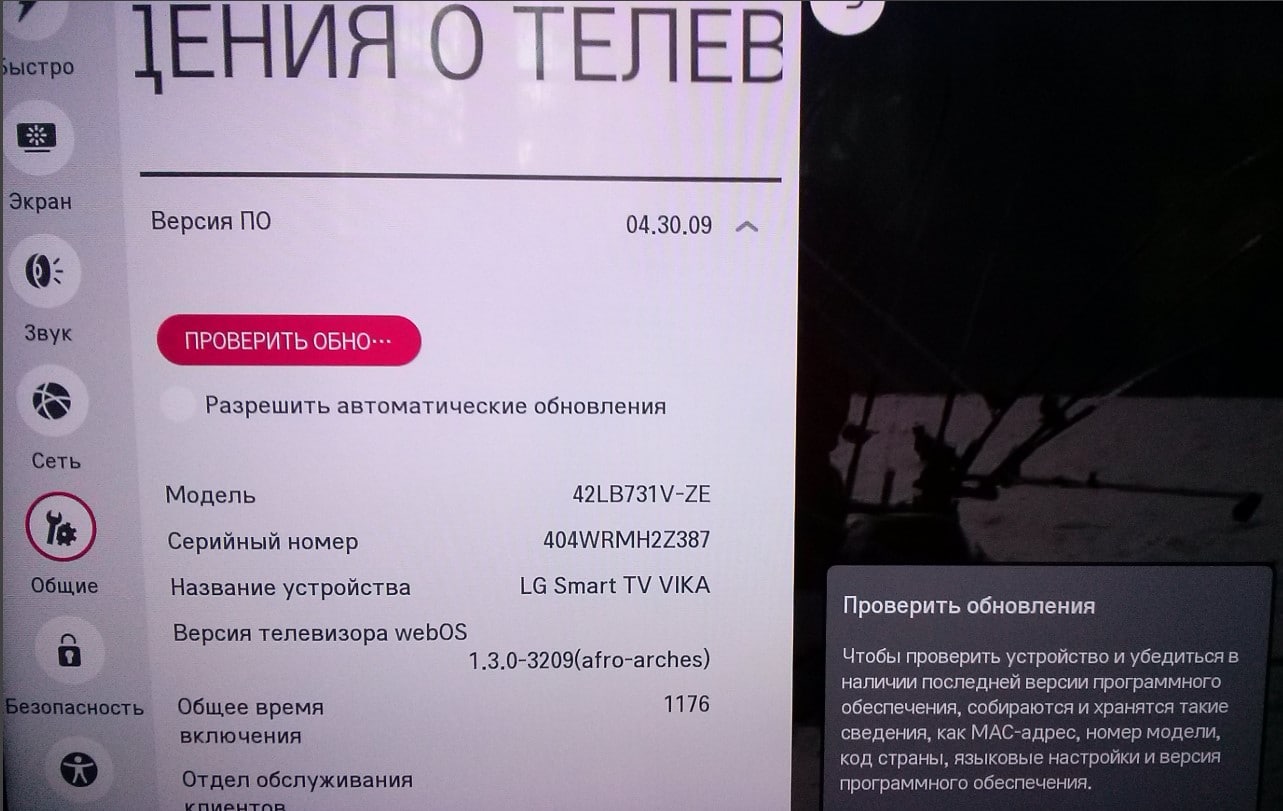
Вот мы и закончили процесс регистрации аккаунта в LG Smart TV, а также решили распространенные проблемы с авторизацией и научили настраивать свой профиль. Этого достаточно для комфортной работы с приложениями, просмотра фильмов, сериалов, а также использования игр.

Андрей
Остались вопросы по теме?
Задать вопрос
Практически все современные модели телевизоров LG оснащены опцией Smart TV (умного телевидения) – технологией поддержки интернета и различных интерактивных сервисов, что значительно расширяет функционал телевизора и делает возможным не только просмотр передач, фильмов и сериалов, получаемых через ТВ-антенну или спутник, но и получить доступ к контенту в интернете, а также установку различных приложений (в том числе соцсетей), игр и виджетов.
Помимо этого Smart TV облегчает управление телевизором: переключать программы, уменьшать или увеличивать звук можно со смартфона, жестами или даже голосом (наличие данных функций различается в зависимости от модели телевизора).
Для того, чтобы пользоваться богатым функционалом умного телевидения, нужно подключить свой телевизор LG к интернету и зарегистрировать в Smart TV.
Функции LG Smart TV
Функция Smart TV реализована в телевизорах при помощи операционной системы. В моделях марки LG это специально разработанная для умных телевизоров WebOS.
Помимо возможности подключения телевизора к интернету (базовой для умного телевидения) производители LG Smart TV разработали еще несколько полезных и удобных для владельцев функций.
- Функция Smart Share позволяет объединить домашние устройства в локальную сеть и просматривать контент со смартфона или планшета на телевизоре.
- Прогноз погоды. Специальный виджет, благодаря которому информация о погоде выводится прямо на экран телевизора (опционал виджета можно настраивать индивидуально, чтобы видеть только интересующие вас данные: температуру, влажность, давление, осадки и т.д).
- Фотографии интернета. При помощи фотохостинга Picasa можно хранить фото в интернете, а также делиться снимками с друзьями, зарегистрированными в сервисе и просматривать их кадры.
- Youtube. Удобный виджет для пользования сервисом.
- vTuner. Виджет для интернет-радио.
- VoD-сервис. Виджет для просмотра видео непосредственно со стриминговых сервисов в интернете (зарубежных Netflix, Amazon Prime, Hulu и т.д., а также российских Amediateka, Ivi.ru, Okko и т.д.)
- Social Service. Функционал для пользования социальными сетями.
- Браузер для серфинга в интернете.
- LG Apps. Официальный магазин с приложениями для LG Smart TV.
Регистрация телевизора LG в Smart TV: пошаговая инструкция
Все функции Smart TV будут доступны после процедуры регистрации. Сделать это очень просто. Для этого нужно зарегистрироваться на сайте производителя – LG Content Store: https://ru.lgappstv.com/main.
- Нажмите на пульте дистанционного управления кнопку Home (пиктограмма «Дом»).
- Выберите раздел «Настройки» (Пиктограмма «Шестеренка»).
- Нажмите три вертикальные точки в правом верхнем углу экрана, выберите пункт «Общие», а в нем – «Создать учетную запись».
- После того, как вы прочитаете и примете «Условия и положения», а также «Политику конфиденциальности», введите в соответствующие поля логин и пароль. Логин – ваш e-mail.
- Введите в соответствующее поле дату своего рождения. Это обязательное поле для заполнения, так как некоторые сервисы и опции могут быть недоступны для пользователей младше 18 лет.
- Нажмите ОК для подтверждения действий.
- Войдите в свой почтовый ящик и подтвердите регистрацию.
- Нажмите на пульте дистанционного управления кнопку Exit, после чего кнопку Home и вернитесь на главную страницу.
- Нажмите в правом верхнем углу пункт «Войти».
- Войдите в свой личный кабинет на сайте, чтобы начать пользоваться функциями LG Smart TV.
- Чтобы не вводить логин и пароль при каждом новом входе, не забудьте поставить отметку в графе «Оставаться в системе».
Важно: Чтобы при входе в LG Smart TV не возникало проблем (например: ошибка МЕ.003.02 – неверный пароль) обратите внимание, что домен вашей почты должен совпадать с выбранным регионом в телевизоре. Если телевизор зарегистрирован в России, ему соответствует расширение .ru.
Данные профиля можно редактировать и вносить изменения. Для этого:
- Войдите в пункт «Настройки».
- Выберите «Расширенные настройки».
- Найдите раздел «Общие», в нем – «Управление учетной записью».
- В пункте «Мой аккаунт» можно просматривать личную информацию, а также вносить изменения. Например, поменять логин и пароль.
- Не забудьте сохранить внесенные изменения.
Если вы забыли свои логин и / или пароль от учетной записи в LG Smart TV, данные можно восстановить. Для этого войдите в меню «Войти» (инструкцию см. выше), введите данные, которые помните, а затем при ошибке авторизации нажмите на кнопку «Восстановление доступа». Следуйте инструкциям, которые получите на введенный вами адрес e-mail.
Важно: В новейших версиях LG Smart TV пароль можно восстановить только через Сервисный центр LG.
Читайте так же «Вопросы и ответы»
Телевизор — Smart TV. Соглашение с Пользователем
Ошибка «Телефон не работает» в LG G7 ThinQ обычно возникает из-за программной ошибки или сбоя приложения. Узнайте, как бороться с этой ошибкой ниже.
Прежде чем мы продолжим, мы хотим напомнить вам, что если вы ищете решение для вашей собственной проблемы #Android, вы можете связаться с нами по ссылке, приведенной внизу этой страницы. При описании вашей проблемы, пожалуйста, будьте максимально подробны, чтобы мы могли легко найти подходящее решение. Если вы можете, пожалуйста, включите точные сообщения об ошибках, которые вы получаете, чтобы дать нам представление, с чего начать. Если вы уже предприняли некоторые шаги по устранению неполадок, прежде чем написать нам, обязательно укажите их, чтобы мы могли пропустить их в наших ответах.
Когда я нажимаю на иконку телефона, на экране появляется надпись «Телефон не работает» с двумя вариантами: закрыть приложение или отправить отзыв.
Решение. Когда речь идет о проблемах с ошибками приложения, часто невозможно сразу узнать, в чем заключается проблема. Обязательно следуйте нашим советам ниже о том, как бороться с «Телефон не работает».
Перезапустите приложение . Принудительное перезапуск приложения проблемы часто является эффективным решением. Убедитесь, что приложение Телефон закрывается и перезапускается нормально. Это необходимо для обновления приложения и устранения любой временной ошибки, которая могла возникнуть. Вот что вы можете сделать:
- На главном экране откройте «Настройки».
- Нажмите Приложения и уведомления.
- Нажмите Информация о приложении.
- Найдите и выберите приложение «Телефон».
- Примечание. Если системные приложения не отображаются, нажмите значок меню Значок меню (вверху справа), затем нажмите Показать систему.
- Нажмите Force stop .
- Нажмите ОК.
Принудительно перезагрузите телефон. Временные системные ошибки могут возникать, если устройство продолжает работать в течение длительного времени. Если вы еще не пытались перезапустить свой LG G7 ThinQ, вы можете смоделировать эффект «отсоединения аккумулятора» для обновления системы. Это не удалит какие-либо личные данные, поэтому это можно сделать безопасно. Принудительная перезагрузка является эквивалентом физического извлечения аккумулятора. Хотя вы не можете отсоединить аккумулятор от вашего LG G7 ThinQ, вы можете имитировать его эффекты, выполнив принудительную перезагрузку. Для этого просто нажмите и удерживайте кнопку питания и уменьшения громкости в течение 8 секунд. Это заставит устройство выключиться, как будто батарея была отключена, а затем снова включится, как если бы вы снова вставили батарею.
Проверьте приложение телефона Разрешения . Некоторым приложениям требуются широкие разрешения для правильной работы. То же самое относится ко всем основным приложениям, таким как стандартное приложение Phone. Если он каким-либо образом ограничен, он может дать сбой и показать ошибку «Телефон не работает».
Чтобы проверить, дает ли ваш LG G7 необходимое разрешение, выполните следующие действия:
- Откройте приложение «Настройки».
- Нажмите на вкладку «Общие».
- Нажмите Приложения и уведомления.
- Выберите приложение Телефон.
- Нажмите «Разрешения».
Очистить кэш приложения телефона. Может быть проблема с кешем приложения. Чтобы приложение Phone использовало свежий кэш, попробуйте удалить текущий. Вот как:
- На главном экране нажмите «Настройки».
- Нажмите вкладку «Общие»> «Приложения и уведомления».
- Нажмите Информация о приложении.
- Нажмите на фильтр, чтобы выбрать следующее: Все, Включено, Отключено
- Нажмите на желаемое приложение, затем Хранение.
- Нажмите Очистить кэш.
- Нажмите ДА, чтобы подтвердить.
Сбросить приложение телефона к настройкам по умолчанию. Очистка данных приложения следует за очисткой кеша, если ничего не работает. Таким образом, приложение «Телефон» будет фактически переустановлено, поскольку оно вернется к своему заводскому состоянию. Будьте уверены, чтобы сохранить ваши контакты и другие данные заранее, чтобы не потерять их. Если хотите, вы можете использовать серверы Google или облако для их сохранения.
После того, как вы предприняли шаги для защиты ваших контактов, вы можете продолжить и очистить данные. Вот как:
- На главном экране нажмите «Настройки».
- Нажмите вкладку «Общие»> «Приложения и уведомления».
- Нажмите Информация о приложении.
- Нажмите на фильтр, чтобы выбрать следующее: Все, Включено, Отключено
- Нажмите на желаемое приложение, затем Хранение.
- Нажмите Очистить данные.
- Нажмите ДА, чтобы подтвердить.
Проверьте на плохое стороннее приложение . Если проблема началась после того, как вы установили приложение, удалите его и посмотрите, исправит ли оно ошибку. Если вы не знаете, существует ли проблема с плохим приложением, тогда перезагрузите телефон в безопасном режиме.
Вот как это сделать:
- При включенном экране нажмите и удерживайте клавишу питания.
- В отображаемом меню параметров нажмите и удерживайте кнопку выключения питания.
- При появлении запроса на перезагрузку в безопасном режиме нажмите «ОК».
- После перезагрузки устройства в нижней части экрана отображается безопасный режим.
- Зарядите телефон.
Помните, что никакое стороннее приложение не должно запускаться, пока ваше устройство находится в безопасном режиме. Это означает, что все, что определенно является проблемным приложением, должно прекратиться. Чтобы определить виновника, вы должны использовать старый добрый процесс устранения. Вот что вам нужно сделать именно:
- Загрузиться в безопасном режиме.
- Проверьте на проблему.
- Как только вы подтвердите, что виновато стороннее приложение, вы можете начать удаление приложений по отдельности. Мы предлагаем вам начать с самых последних добавленных вами.
- После удаления приложения перезапустите телефон в обычном режиме и проверьте наличие проблемы.
- Если ваш LG G7 ThinQ все еще проблематичен, повторите шаги 1-4.
Сброс настроек сети. Возможно, сетевые настройки или настройки были изменены до того, как возникла эта проблема. Попробуйте очистить сетевые настройки вашего устройства, чтобы проверить, не устранит ли это ошибку «Телефон не работает».
- Откройте приложение «Настройки».
- Нажмите «Перезагрузить и сбросить».
- Нажмите Сброс настроек сети.
- Нажмите СБРОС НАСТРОЕК.
- Нажмите «Сбросить настройки».
- Проверьте на проблему.
Переустановите SIM. В некоторых аналогичных случаях в прошлом временное отключение SIM-карты помогает исправить ошибки сети и приложений телефона. Обязательно попробуйте это в вашем случае и посмотрите, работает ли.
Во избежание повреждения данных обязательно выключите телефон перед извлечением карты. Сделайте то же самое, прежде чем вставить его.
Очистить раздел кеша. Иногда поврежденный системный кеш может вызвать проблемы. Android использует набор временных файлов для быстрой загрузки приложений, называемых системным кешем. Если этот кэш устарел или поврежден, телефон может столкнуться с проблемой производительности, сбоями приложений и другими проблемами. Чтобы узнать, виноват ли поврежденный системный кеш, выполните следующие действия, чтобы очистить раздел кеша.
- На главном экране нажмите «Настройки».
- Нажмите на вкладку «Общие».
- Нажмите «Хранилище»> «Внутренняя память».
- Подождите, пока пункты меню, чтобы закончить расчет.
- Нажмите Освободить место.
- Нажмите Временные файлы и необработанные файлы.
- Выберите следующие параметры:
- Кэшированные данные
- Зажим лотка для временных файлов
- Сырые файлы с камеры
- Нажмите «Удалить»> «УДАЛИТЬ».
Установить обновления. Обеспечение актуальности программного обеспечения на вашем устройстве — это один из способов уменьшить вероятность ошибок при разработке. Хотя нет никакой гарантии, что она решит возникшую проблему, все равно настоятельно рекомендуется, есть ли у вас проблема.
Сброс к заводским настройкам. Восстановление заводских настроек в этом случае является радикальным решением, но это может быть единственным эффективным способом решения проблемы на данном этапе. Обязательно создайте резервную копию ваших файлов или данных, прежде чем делать это.
- Сделайте резервную копию всех данных во внутренней памяти перед выполнением общего сброса.
- Выключите устройство.
- Нажмите и удерживайте кнопки питания и уменьшения громкости.
- Когда появится логотип LG, быстро отпустите и снова удерживайте кнопку питания, продолжая удерживать кнопку уменьшения громкости.
- Когда появится сообщение «Удалить все пользовательские данные (включая приложения LG и оператора связи) и сбросить все настройки», используйте кнопку уменьшения громкости, чтобы выделить Да.
- Нажмите кнопку питания, чтобы перезагрузить устройство
Реклама показывается только незарегистрированным пользователям. Вход или Регистрация
- Ответить с цитатой
Re: Перестал работать магазин приложений
Viwwna писал(а):
inscriptor писал(а):Написал в офиц. поддержку, их рекомендация помогла:
— выбрать другую страну.В общих настройках smartTV или на в настройках YouTube?
В настройках самого тв, разумеется. Ютуб-то работал, а не работал магазин приложений.
По поводу моб приложения «LG ThinQ» — там единственным выходом было его удалить вовсе, перескачать с appstore заново, и переавторизоваться. И всё заработало.
- inscriptor
- Сообщения: 11
- Зарегистрирован: 08 апр 2022, 01:06
- Благодарил (а): 0 раз.
- Поблагодарили: 1 раз.
- Телевизор: LG 55NANO856PA
- Звук: SVEN StreamMega + Skytronic200W10″
- Спонсор
- Сообщения: 100
- Зарегистрирован: 15 июл 2014, 18:43
- Благодарил (а): 0 раз.
- Поблагодарили: 0 раз.
- Ответить с цитатой
Re: Перестал работать магазин приложений
![]() Алик » 10 май 2022, 16:43
Алик » 10 май 2022, 16:43
inscriptor писал(а):Написал в офиц. поддержку, их рекомендация помогла:
— выбрать другую страну,
— после перезагрузки принять соглашение и страну снова поставить РФ
— затем снова после ребута принять соглашение (уже с установленной страной Россия).Только при этом придётся перевойти в свой LG-аккаунт, но это уже мелочи.
А вот аппка «LG ThinQ» на айфоне по-прежнему сбрасывается.
Здравствуйте! У меня точно такая же беда на моем лг с1, не работает магазин приложений, скажите вот этот способ что вы указали, он по сей день решил вашу проблемку?
- Алик
- Сообщения: 4
- Зарегистрирован: 10 май 2022, 16:00
- Благодарил (а): 0 раз.
- Поблагодарили: 1 раз.
- Телевизор: LG C1
- JackSparrow
- Сообщения: 7792
- Зарегистрирован: 10 июн 2018, 17:48
- Благодарил (а): 1007 раз.
- Поблагодарили: 1349 раз.
- Телевизор: LG OLED 55C9
- Ответить с цитатой
Re: Не работают LG Store, настройки и учетная запись
![]() Алик » 11 май 2022, 21:53
Алик » 11 май 2022, 21:53
JackSparrow
Не пробовал данный способ, выше человеку задал вопрос, надеюсь ответит..
Получается телевизор Сони и Лг превратились в кирпичи? Что теперь с ними делать? Они довольно дорогие
- Алик
- Сообщения: 4
- Зарегистрирован: 10 май 2022, 16:00
- Благодарил (а): 0 раз.
- Поблагодарили: 1 раз.
- Телевизор: LG C1
- Ответить с цитатой
Re: Не работают LG Store, настройки и учетная запись
![]() Алик » 14 май 2022, 05:58
Алик » 14 май 2022, 05:58
JackSparrow
Добрый день. Посоветовали просто обесточить телевизор, а затем и роутер на пару минут. Подождал минут 20, включил и все заработало, магазин приложений больше ошибку не выдаёт..
- За это сообщение автора Алик поблагодарил:
- JackSparrow (14 май 2022, 09:41)
- Алик
- Сообщения: 4
- Зарегистрирован: 10 май 2022, 16:00
- Благодарил (а): 0 раз.
- Поблагодарили: 1 раз.
- Телевизор: LG C1
- Ответить с цитатой
Re: Перестал работать магазин приложений
![]() inscriptor » 31 май 2022, 00:30
inscriptor » 31 май 2022, 00:30
Алик писал(а): У меня точно такая же беда на моем лг с1, не работает магазин приложений, скажите вот этот способ что вы указали, он по сей день решил вашу проблемку?
Да, один раз сделал, как описал выше, и по-прежнему сейчас всё ок.
- inscriptor
- Сообщения: 11
- Зарегистрирован: 08 апр 2022, 01:06
- Благодарил (а): 0 раз.
- Поблагодарили: 1 раз.
- Телевизор: LG 55NANO856PA
- Звук: SVEN StreamMega + Skytronic200W10″
Вернуться в Телевизоры LG — Помощь
-
- Учетная запись смарт тв, создание и управление
 nr1spstas » 07 май 2014, 09:35
nr1spstas » 07 май 2014, 09:35 - 28 Ответы
- 28900 Просмотры
- Последнее сообщение Alegis

23 дек 2020, 20:21
- Учетная запись смарт тв, создание и управление
-
- Не работают smart каналы, что делать?
star-22 » 14 май 2015, 16:24
- 4 Ответы
- 3286 Просмотры
- Последнее сообщение tessi

18 май 2015, 05:49
- Не работают smart каналы, что делать?
-
- Не работают эффекты звука в настройках
 makskerch0 » 27 окт 2015, 19:44
makskerch0 » 27 окт 2015, 19:44 - 2 Ответы
- 1927 Просмотры
- Последнее сообщение makskerch0

28 окт 2015, 11:16
- Не работают эффекты звука в настройках
-
- Как перенести запись сделанную с ТВ на HDD на ПК ?
karkas-msc » 22 авг 2017, 11:54
- 5 Ответы
- 4387 Просмотры
- Последнее сообщение Архивариус

22 авг 2017, 21:39
- Как перенести запись сделанную с ТВ на HDD на ПК ?
-
- Автовход в учетную запись LG
 alexku44 » 03 июн 2018, 08:52
alexku44 » 03 июн 2018, 08:52 - 28 Ответы
- 11177 Просмотры
- Последнее сообщение tessi

11 янв 2019, 17:09
- Автовход в учетную запись LG

Содержание
- Как устранить неполадки в LG G7 ThinQ, который не может подключиться к сети Wi-Fi
Интернет — одна из причин, по которой сегодня есть смартфоны, и такие устройства премиум-класса, как LG G7 ThinQ со всеми его впечатляющими аппаратными характеристиками и функциями, не должны иметь проблем с подключением к Интернету через сотовые сети и сети Wi-Fi. Но независимо от того, нравится вам это или нет, проблемы все равно могут возникать, и среди самых распространенных, с которыми мы сталкиваемся, — это когда устройство больше не может подключаться к сети Wi-Fi, которую оно использовало для подключения или подключения к Интернету.
Итак, в этом посте я расскажу вам, как устранить неполадки вашего LG G7 ThinQ, который не может подключиться к сети Wi-Fi. Мы сталкивались с подобными проблемами в прошлом, и такого рода проблемы могут варьироваться от незначительной проблемы с прошивкой или очень серьезной проблемы с оборудованием. Здесь мы попытаемся определить причину, по которой это происходит, и постараемся сформулировать решение, которое может исправить это навсегда. Если вы один из владельцев этого устройства или любого другого смартфона, продолжайте читать, поскольку эта статья может так или иначе помочь вам.
Теперь, прежде всего, если у вас есть другие проблемы с телефоном, обязательно зайдите на нашу страницу устранения неполадок, поскольку мы уже предоставили решения для сотен проблем, о которых сообщили наши читатели. Скорее всего, мы уже предоставили решение проблемы, которая у вас есть в настоящее время, поэтому попробуйте найти на этой странице проблемы, похожие на вашу, и не стесняйтесь использовать предложенные нами решения. Если они не работают или вам нужна дополнительная помощь, заполните нашу анкету по проблемам Android и нажмите «Отправить», чтобы связаться с нами.
Что касается проблем с подключением к Wi-Fi, большинство проблем, с которыми мы столкнулись, были незначительными. Фактически, тот факт, что ваш телефон все еще может находить сеть, свидетельствует о том, что все функции радио работают. Возможно, возникла небольшая проблема с маршрутизатором или самим маршрутизатором. Попробуйте сделать следующее, чтобы узнать, сможете ли вы исправить свой LG G7 ThinQ, который не может подключиться к сети Wi-Fi.
Первое решение: перезагрузите LG G7 ThinQ
Это применимо к пользователям, которые впервые столкнулись с этой проблемой и еще не перезагрузили свои телефоны, особенно к тем, кто был подключен к сети, с которой у них были проблемы до этой проблемы. Возможно, вам просто потребуется обновить память телефона, чтобы решить эту проблему, и перезагрузка может решить ее. А еще лучше попробуйте выполнить принудительную перезагрузку, которая перезагрузит все службы, приложения и основные функции в вашем телефоне. Нажмите и удерживайте кнопку уменьшения громкости и кнопку питания одновременно в течение 8 секунд или до перезагрузки телефона. Если проблема все еще возникает после этого, вам нужно перейти к следующему решению.
Второе решение: сбросить настройки сети
Если вы не роняли телефон на твердую поверхность или не оставляли его на долгое время погруженным в воду, то это, вероятно, небольшая проблема. Следующая процедура — решение почти всех проблем, связанных с сетью. Если перезагрузка не устранила проблему, возможно.
Сброс сетевых настроек сбрасывает все подключения для передачи данных обратно к заводским настройкам по умолчанию. Следующие изменения происходят при сбросе настроек сети.
- Сохраненные сети Wi-Fi будут удалены.
- Сохраненные привязанные соединения будут удалены.
- Сопряженные устройства Bluetooth будут удалены.
- Будут включены настройки фоновой синхронизации данных.
- Настройки ограничения данных в приложениях, которые были вручную включены / выключены заказчиком, будут сброшены до настроек по умолчанию.
- Будет установлен автоматический режим выбора сети.
- Будет выбран наилучший предпочтительный тип мобильной сети.
После выполнения этой процедуры останутся включенными только мобильные данные и Wi-Fi, поэтому вам нужно включить другие сетевые функции, если вы хотите их использовать. Вот как сбросить все сетевые настройки в LG G7 ThinQ:
- На главном экране выберите Настройки.
- Перейдите на вкладку «Общие».
- Нажмите «Перезагрузить и сбросить»> «Сброс настроек сети»> «СБРОСИТЬ НАСТРОЙКИ»> «Сбросить настройки».
- Сообщение «Сетевые настройки были сброшены» на короткое время мигает, указывая на то, что сброс завершен.
После этого попробуйте повторно подключиться к своей сети и введите правильную парольную фразу. Это наиболее эффективное решение, когда телефон не может подключиться к сети Wi-Fi, но если по какой-либо причине ваш телефон все еще не может подключиться к сети Wi-Fi, попробуйте следующую процедуру.
Третье решение: перезагрузите маршрутизатор и / или модем.
Если у вас возникли проблемы с вашей собственной сетью Wi-Fi, вы можете попробовать перезапустить сетевое оборудование, такое как модемы, маршрутизатор или другой усилитель сигнала, который вы можете использовать.Всегда есть вероятность, что проблема связана с этими устройствами, особенно если вы заметили, что скорость соединения, казалось, упала до этой проблемы.
Однако если вы просто пытаетесь подключиться к общедоступной или другой сети Wi-Fi, всегда возможно, что администратор изменил пароль. Вы можете попытаться забыть эту сеть на своем телефоне и попытаться повторно подключиться к ней, чтобы проверить, проходит ли аутентификация. Или вы можете попробовать использовать другие устройства для подключения к той же сети, и если они тоже не смогут подключиться, значит, у вашего телефона нет проблем.
Четвертое решение: сделайте резервную копию файлов и сбросьте настройки LG G7 ThinQ.
Это ваше последнее средство, если все остальное не помогло решить проблему. Если проблема связана с прошивкой, сброс может помочь ее решить, но убедитесь, что вы сделали резервную копию важных файлов и данных, особенно тех, которые сохранены во внутренней памяти телефона, поскольку они будут удалены.
- Перед выполнением общего сброса сделайте резервную копию всех данных во внутренней памяти.
- Выключаем устройство.
- Нажмите и удерживайте Мощность а также Убавить звук кнопки.
- Когда Логотип LG появляется, быстро отпустите, а затем снова удерживайте Мощность кнопку, продолжая удерживать Убавить звук кнопка.
- Когда появится сообщение «Удалить все данные пользователя (включая приложения LG и оператора связи) и сбросить все настройки», используйте Убавить звук кнопка для выделения да.
- Нажмите кнопку питания, чтобы перезагрузить устройство.
Если проблема не исчезнет после сброса настроек, и вы уверены, что проблема не в ваших сетевых устройствах, вам следует просто принести телефон в магазин, чтобы технический специалист позаботился о проблеме. Если это широко распространенная проблема, магазин может немедленно заменить ваше устройство.
связаться с нами
Мы всегда открыты для ваших проблем, вопросов и предложений, поэтому не стесняйтесь обращаться к нам, заполнив эту форму. Мы предлагаем эту бесплатную услугу, и мы не берем за нее ни цента. Но учтите, что мы получаем сотни писем каждый день, и мы не можем ответить на каждое из них. Но будьте уверены, мы читаем каждое полученное сообщение. Для тех, кому мы помогли, поделитесь нашими сообщениями с друзьями, просто поставьте лайк на нашей странице в Facebook и Google+ или подпишитесь на нас в Twitter.
Сообщения, которые вы также можете проверить:
- Как исправить LG G7 ThinQ с проблемой мерцания экрана (простые шаги)
- Что делать с LG G7 ThinQ, который не может отправлять и получать SMS или текстовые сообщения [Руководство по устранению неполадок]
- Что делать, если экран вашего LG G7 ThinQ продолжает мерцать (простые шаги)
- Как исправить LG G7 ThinQ, который не включается (простые шаги)
На чтение 6 мин. Просмотров 58 Опубликовано 23.04.2021
Некоторые пользователи LG G7 ThinQ недавно сообщают об ошибке «Система Android перестала работать», поэтому ответ на этот вопрос будет в сегодняшнем посте об устранении неполадок. Ниже мы приводим один пример. Если вам интересно, что делать с этой ошибкой на вашем собственном LG G7 ThinQ, ознакомьтесь с нашими решениями ниже.
Содержание
- Проблема: LG G7 ThinQ Ошибка «Система Android перестала работать» при совместном использовании файла
- Принудительный перезапуск
- Выйдите из своей учетной записи Google
- Очистите кеш приложения Google.
- Сбросить приложение Google до значений по умолчанию
- Вернуть приложение Google Services Framework к значениям по умолчанию
- Соблюдать безопасный режим
- Сбросить настройки сети
- Сбросить все настройки
- Вернуть настройки программного обеспечения к значениям по умолчанию
Проблема: LG G7 ThinQ Ошибка «Система Android перестала работать» при совместном использовании файла
Когда я хочу поделитесь чем-нибудь… фото галереи, памяткой, ссылкой и т. д. Я нажимаю на значок «Поделиться», и появляется сообщение «Система Android перестала работать» и закрывает все приложения, в которых я использую. Я так расстроен, потому что не может легко поделиться чем-либо. Что мне нужно сделать, чтобы это исправить? Я перезапустил телефон, попытался изучить функции приложения, но не могу понять, в чем проблема. Это делалось все время, пока у меня был телефон (3 месяца.)
Решение: Исправление «В системе Android перестала работать », иногда может потребоваться время, но обычно это связано с ошибкой программного обеспечения. Это означает, что проблема, скорее всего, устранима на уровне пользователя. Следуйте нашим рекомендациям ниже, и все будет в порядке.
Принудительный перезапуск
Временные ошибки обычно исправляются простым обновлением системы. Чтобы увидеть, исчезнет ли проблема, попробуйте смоделировать эффект «разрядки батареи», выполнив следующие действия: просто нажмите и удерживайте кнопку питания и уменьшения громкости в течение 8 секунд. Это заставит устройство выключиться, как если бы аккумулятор был отключен, а затем снова включится, как если бы вы снова вставили аккумулятор.
Выйдите из своей учетной записи Google
Многие приложения Android подключены или связаны с учетной записью Google на устройстве. В некоторых редких случаях ошибка учетной записи или неправильная конфигурация приложения или службы Google может повлиять на другие функции или службы. Некоторые из этих случаев исправляются удалением учетной записи Google с устройства. Затем, после перезапуска телефона, выполняется добавление той же учетной записи Google, что эффективно устраняет проблему. Если вы думаете, что это так, обязательно удалите учетную запись Google со своего устройства. Вот как:
- На главном экране перейдите в «Настройки».
- Нажмите «Учетные записи».
- Нажмите на учетную запись Gmail вы хотите удалить.
- Нажмите “Удалить учетную запись”.
- Нажмите УДАЛИТЬ для подтверждения.
- Перезагрузите устройство.
- Добавьте свою учетную запись Google еще раз.
Очистите кеш приложения Google.
Для проблем, связанных с системой Google или Android приложения, работающие с кешем основного приложения Google, часто оказываются эффективными. Чтобы узнать, есть ли проблема с текущим кешем приложения Google, попробуйте его удалить. Не волнуйтесь, выполнение этого шага не приведет к потере данных. Впоследствии ваше устройство восстановит кеш, чтобы это можно было сделать безопасно. Вот что вам нужно сделать:
- Откройте приложение “Настройки”.
- Нажмите “Приложения и уведомления”.
- Нажмите “Приложение”. информация.
- Найдите приложение Google и коснитесь его.
- Нажмите “Хранилище”.
- Нажмите “Очистить кеш”.
- Перезагрузите телефон и проверьте, нет ли проблемы.
Сбросить приложение Google до значений по умолчанию
Если после очистки ничего не работает Кеш приложения Google, последующие действия должны заключаться в том, чтобы вернуть это приложение к значениям по умолчанию. Вот как:
- Откройте приложение “Настройки”.
- Нажмите “Приложения и уведомления”.
- Нажмите “Информация о приложении”.
- Найдите приложение Google и коснитесь его.
- Коснитесь «Хранилище».
- Коснитесь «Очистить данные».
- Перезапустите телефон и проверьте, нет ли проблемы.
Вернуть приложение Google Services Framework к значениям по умолчанию
Другое основное приложение Google, которое может вызывать сообщение «Система Android остановлена. работает »может быть неправильно настроено или повреждено приложение Google Services Framework. Мы предлагаем вам вернуть его к настройкам по умолчанию, очистив его данные, если на этом этапе ничего не работает.
Соблюдать безопасный режим
Иногда стороннее приложение может мешать с Android и вызвать проблемы. Для проверки вы можете перезагрузить устройство в безопасном режиме. В этом режиме запускать сторонние приложения (загруженные приложения) не разрешается. Итак, если телефон нормально работает в безопасном режиме без каких-либо проблем, можно поспорить, что виновато плохое приложение.
Чтобы перезагрузить LG G7 ThinQ в безопасном режиме:
- При включенном экране нажмите и удерживайте кнопку питания.
- В открывшемся меню параметров нажмите и удерживайте выключение питания.
- При появлении запроса на перезагрузку в безопасном режиме нажмите OK.
- После перезагрузки устройства в нижней части экрана отобразится безопасный режим.
- Используйте устройство. в течение как минимум 24 часов, пока он находится в безопасном режиме. Это должно дать вам достаточно времени, чтобы увидеть, есть ли разница в производительности.
Если в безопасном режиме проблем нет, вы можете попытаться определить приложение, выполнив следующие действия:
- Загрузитесь в безопасном режиме.
- Проверьте, нет ли проблемы.
- После того, как вы подтвердите, что стороннее приложение виноват, можно запускать удаление приложений по отдельности. Мы предлагаем вам начать с самых последних добавленных вами.
- После удаления приложения перезагрузите телефон в нормальном режиме и проверьте, нет ли проблемы.
- Если ваш LG G7 ThinQ по-прежнему проблематичен, повторите шаги 1-4.
Сбросить настройки сети
Если проблема вызвана ошибкой сети , сброс настроек сети вашего устройства может помочь. Выполните следующие действия, чтобы очистить настройки сети:
- На главном экране перейдите в «Настройки».
- Нажмите «Настройки системы».
- Нажмите «Перезагрузить и сбросить».
- Нажмите «Сброс настроек сети».
- Нажмите «СБРОСИТЬ НАСТРОЙКИ».
- Нажмите «Сбросить настройки».
Сбросить все настройки
Если проблема связана с неправильной конфигурацией системы, могут помочь следующие шаги.
- На главном экране перейдите: значок настроек Настройки> значок настроек системы.
- Нажмите «Перезагрузить и сбросить» Значок «Перезагрузить и сбросить настройки».
- Нажмите «Сбросить настройки». .
- Нажмите «СБРОС НАСТРОЙКИ» для подтверждения.
- Если возможно, введите PIN-код, пароль и т. д..
- Коснитесь ОК.
Вернуть настройки программного обеспечения к значениям по умолчанию
В этом случае можно попробовать более радикальное решение – заводское сброс настроек. Это приведет к стиранию данных с телефона и восстановлению заводских настроек всех программных настроек. Причина проблемы, скорее всего, связана с программным обеспечением, поэтому сброс к заводским настройкам должен помочь.
- Создайте резервную копию всех данных во внутренней памяти перед выполнением общего сброса.
- Выключите устройство.
- Нажмите и удерживайте кнопки питания и уменьшения громкости.
- Когда появится логотип LG, быстро отпустите, а затем снова удерживайте кнопку питания, продолжая удерживать кнопку уменьшения громкости.
- Когда появится сообщение «Удалить все пользовательские данные (включая приложения LG и оператора связи) и сбросить все настройки», используйте кнопку уменьшения громкости, чтобы выделить Да.
- Нажмите кнопку питания, чтобы перезагрузить устройство.
Добро в жизни очень важно и очень важно. Каждый из нас на самом деле борется за одно и то же. В жизни не всегда все может быть хорошо, но мы часто стараемся, чтобы вокруг было лучшее. Что касается смартфонов, вы, конечно, можете обратиться к производителю с надписью «Life’s Good». Да, я про LG. Недавно они представили свой самый долгожданный смартфон с поддержкой 5G — LG V50 ThinQ. Пользователи проявили к этому телефону огромный интерес и теперь покупают его. Как и другие телефоны, нас попросили опубликовать решения типичных проблем LG V50 ThinQ. Итак, по запросу наших постоянных зрителей и всех, кто владеет этим телефоном, вот методы, которые помогут вам избежать всех основных проблем, с которыми вы сталкиваетесь с этим гаджетом. Проверьте их ниже.
Чтобы разобраться в распространенных проблемах LG V50 ThinQ, вы должны иметь базовые знания о смартфоне. Фактически, почти все телефоны на рынке, работающие под управлением Android, имеют некоторые или все эти проблемы. Однако не всегда необходимо внезапно заявлять о своем присутствии. Они могут даже не появляться, но это зависит от ряда факторов, таких как тип приложений, которые вы устанавливаете на свой телефон, уровень настройки в нем, как и для каких целей он используется большую часть времени и, наконец, что не менее важно, основные ошибки Android. Эти ошибки, как правило, связаны с проблемами совместимости и могут рассматриваться владельцами этого гаджета как общие проблемы LG V50 ThinQ.

Оглавление
- 0.1 Как сформулировать эти проблемы?
- 1 Распространенные проблемы и способы устранения LG V50 ThinQ
- 1.1 Проблемы с подключением
- 1.2 Приложения не работают должным образом
- 1.3 Звук в наушнике Роботизированный
- 1.4 Медленная производительность
- 1.5 Проблемы с SIM-картой / сетью
- 1.6 Проблемы, связанные с камерой / размытые изображения
- 1.7 Проблемы с перегревом
- 1.8 Экран не работает должным образом
- 1.9 Быстрая разрядка аккумулятора и медленная зарядка
Как сформулировать эти проблемы?
Вам не обязательно обладать отличными навыками устранения неполадок со смартфоном, чтобы навсегда стереть эти проблемы с вашего гаджета. Это можно просто сделать с помощью методов, которые мы разместили ниже. Когда дело доходит до решения этих проблем, необходимо соблюдать осторожность. Чтобы узнать то же самое, прочитайте следующий раздел об общих проблемах LG V50 ThinQ.
Распространенные проблемы и способы устранения LG V50 ThinQ
Многие пользователи думают, что проблемы являются основными, что может быть не всегда. Некоторые пользователи применяют методы только потому, что считают, что они могут быть эффективными при решении проблем. На самом деле не имеет значения, насколько серьезна проблема, ее всегда нужно формулировать с профессиональным гидом. Это важно, иначе вам придется столкнуться с другими проблемами в телефоне, которые могут во многом повлиять на его функциональность. Вы даже можете причинить телефону больше вреда. Таким образом, вам необходимо тщательно и точно следовать всем методам. Мы в www.getdroidtips.com нельзя винить ни в каком несчастье с телефоном. Здесь также стоит упомянуть, что решения распространенных проблем LG V50 ThinQ, перечисленные в этот пост эффективен для достижения желаемого результата только в том случае, если реальная проблема связана с программного обеспечения. Они могут не работать против сложных аппаратных проблем.
Проблемы с подключением
Никакая конкретная причина не может быть полностью объяснена, если телефон испытывает проблемы с подключением. У них может быть несколько причин. Вот решения.
Проблемы с подключением к Wi-Fi
- Прежде всего, проверьте, не работает ли Wi-Fi только потому, что антенна на телефоне или на маршрутизаторе не может выполнять свою основную работу. Кроме того, не размещайте их далеко друг от друга, так как неправильная мощность сигнала может быть причиной этой проблемы.
- Убедитесь, что что-то не работает должным образом с вашим интернет-соединением. Некоторые вещи могут пойти не так, как надо. Позвоните в службу поддержки сети, чтобы убедиться, что проблема с их стороны
- Убедитесь, что проблема заключается не только в том, что к Wi-Fi осуществляется доступ для запуска любой другой функции, такой как совместное использование экрана, или установленные приложения используют то же самое.
- Проблем можно избежать, просто перезагрузив телефон и маршрутизатор. Попробуй это
- Есть вероятность, что настоящая проблема возникла только из-за неисправности маршрутизатора. Get отмечен. Убедитесь, что ошибка не связана с его установкой или настройкой.
- Проверьте, не превышен ли лимит вашего интернет-соединения и вы загрузили / просмотрели больше данных, чем установленный лимит
- Иногда проблемы, связанные с Wi-Fi, возникают, когда сеть сильно перегружена. Попробуйте отключить несколько устройств от вашего соединения, если они активны
- Проверьте, не вызывает ли эта проблема отключение безопасности устройства или безопасность сети.
- Убедитесь, что безопасный режим не активен. Иногда это может отключить работу Wi-Fi в смартфонах.
- Убедитесь, что приложение, домен или браузер, который вы используете / открываете, не несут ответственности за эту проблему.
- Проверьте правильность подключения кабеля к роутеру
- Убедитесь, что проблема не в том, что вы ввели неправильный пароль для Wi-Fi.
Проблемы с подключением по Bluetooth
- Убедитесь, что два устройства не расположены слишком далеко друг от друга. Убедитесь, что один из них уже не подключен к третьему гаджету.
- Проблема может быть решена простым перезапуском, если то же самое происходит по основной причине. Попробуй это
- Проверьте, не ограничен ли доступ к Bluetooth из-за нарушения политики безопасности или по любой другой причине
- Эта проблема может быть связана с тем, что в телефоне не используются общие или рекомендуемые настройки Bluetooth.
- Проблема может быть связана с несовместимостью Bluetooth между двумя устройствами.
- Есть вероятность, что вирус не позволяет обоим телефонам общаться друг с другом с помощью этой функции.
- Видимость Bluetooth телефона не должна быть скрыта, поскольку это может быть еще одной причиной этой проблемы.
- Проверьте формат данных, который вы пытаетесь отправить. Убедитесь, что он поддерживается другим устройством. Кроме того, не отправляйте много данных за один раз.
- Проверьте, можете ли вы подключаться и обмениваться данными через Bluetooth при подключении телефона к другому устройству. Проблема может быть в устройстве, к которому вы пытаетесь подключиться
- Правильно введите пароль при первом сопряжении устройств. Это одна из распространенных проблем LG V50 ThinQ, связанных с Bluetooth.
- Проверьте и убедитесь, что история Bluetooth вашего устройства не расширяется сверх лимита. Удалите некоторые устройства и проверьте, решает ли это проблему.
- Проверьте антенну Bluetooth и очистите кеш-данные телефона
- Эта проблема может быть из-за основного сбоя, связанного с Android. Обновите свой телефон и проверьте еще раз
Приложения не работают должным образом
- Выключите телефон и подождите минуту, чтобы снова его включить. Проверить статус проблемы сейчас
- Убедитесь, что приложения обновляются сразу после получения уведомления. Проверьте и те, которые работают со старой версией, и обновите их сейчас, если у вас еще нет
- Иногда эта проблема возникает в телефоне, когда пользователи не запускают телефон в общем режиме
- Если батарея заряжена не более чем на 15%, это может повлиять на работу некоторых приложений.
- Одна из причин этой проблемы — отсутствие у вашего телефона разрешения на доступ к функциям телефона, которые им требуются.
- Проверьте и убедитесь, что ни одна из функций не отключена вами, поскольку это может быть причиной этой проблемы.
- Иногда приложения работают некорректно из-за ошибок, которые активны в ОС и не позволяют телефону нормально работать.
- Убедитесь, что вы установили приложение только в память телефона по умолчанию, чтобы удаление карты и проблемы с Интернетом не повлияли на их работу.
- Эта проблема может быть только потому, что в пользовательском интерфейсе приложения не все в порядке. Проверь это
- Удалите приложения со своего телефона и снова установите их из Play Store. Всегда предпочитайте одну и ту же платформу для установки новых приложений на телефон.
- Не изменяйте рекомендуемые настройки приложений, которые вы устанавливаете на свой телефон, так как это может привести к их неправильной работе.
Звук в наушнике Роботизированный
- Проверьте, возникает ли эта проблема только потому, что звук вашего телефона не включается
- Одна из причин этой проблемы — неисправный наушник или тот, который не поддерживается LG V50 ThinQ.
- Убедитесь, что провод наушника не поврежден и в динамиках нет мусора, вызывающего звук робота.
- Если вы столкнулись с этой проблемой только во время телефонного звонка, убедитесь, что шум канала и другие подобные факторы не являются причиной этой проблемы.
- Затухание звука или музыкального файла, который вы проигрываете, или если качество музыки слишком низкое, проблема может быть вызвана той же причиной.
- Иногда используемый вами наушник издает роботизированный звук только из-за неправильного подключения к телефону. Подключите их заново и проверьте, решена ли проблема.
- Вы можете столкнуться с этой проблемой только потому, что в телефоне что-то не так с разъемом для наушников. Проверь и убедись в этом
- Возможно, неисправны драйверы звуков в телефоне, или вы не выбрали правильный режим подключения в настройках звуков и наушников.
- Другой причиной этой проблемы является повреждение наушника жидкостью, которое могло быть вызвано потом.
- Убедитесь, что наушник работает надежно при использовании на другом телефоне.
Медленная производительность
- Сначала попробуйте отключить безопасный режим, если он активен на вашем LG V50 ThinQ.
- Выполните базовый перезапуск и проверьте, все ли в порядке
- Убедитесь, что проблема с оборудованием телефона не связана с этой проблемой. Проверьте работу оперативной памяти и других компонентов.
- Установите последние обновления для ОС и проверьте, устраняет ли это проблему.
- Наряду с ОС необходимо обновить установленные приложения, так как они, как правило, несут ответственность, когда телефону требуется больше времени для выполнения основных операций.
- Проверьте, не связана ли эта проблема с тем, что на вашем телефоне одновременно запущено так много приложений.
- Проверьте, не наблюдается ли низкая производительность только из-за того, что вы подключаете свой телефон к другому устройству через провод или любую другую среду.
- Убедитесь, что эта проблема возникает только при зарядке телефона. Проверьте зарядное устройство в таком случае
- Любые данные, которые хранятся в телефоне и не используются в течение длительного периода времени, должны быть удалены, если они не понадобятся в будущем.
- Всегда держите в телефоне 3 ГБ пустого места для хранения по умолчанию, чтобы обеспечить лучшую производительность
- Любые аксессуары, которые вы используете, могут повлиять на производительность вашего устройства, если на них нет ярлыка качества.
Проблемы с SIM-картой / сетью
- Убедитесь, что вы не столкнулись с этой проблемой только из-за неправильной установки SIM-карты в телефон.
- Убедитесь, что слот для SIM-карты, лоток и сама карта имеют физические повреждения, которые могут быть напрямую связаны с этой проблемой.
- Осмотрите все в телефоне, что может быть причиной этой проблемы, например сигнальную антенну или аппаратную / программную проблему.
- Выключите режим полета, если он активен на вашем телефоне.
- Иногда пользователи сталкиваются с этой проблемой просто из-за ручного выключения SIM-карты в настройках.
- Есть вероятность, что настоящая проблема возникла только потому, что вы вставили активную интернет-SIM-карту 4G в слот № 2.
- Есть вероятность, что эта проблема возникла только потому, что вы приобрели вариант, который не поддерживает поставщика местной сети.
- Убедитесь, что этой проблемы нет из-за установки пользовательского ПЗУ или приложения в вашем телефоне
- Убедитесь, что сигнал ненадлежащего уровня мощности отсутствует только потому, что вы находитесь в подвале.
- Убедитесь, что услуги SIM-карты активны и не отключены
- Вставьте SIM-карту в другой телефон и проверьте, решает ли это проблему.
- Эта проблема может быть связана с блокировкой доступа к SIM-карте паролем.
Проблемы, связанные с камерой / размытые изображения
- При необходимости очистите объектив камеры. Проверьте, есть ли следы от пальцев, которые вызывают эту проблему.
- Есть вероятность, что причиной этой проблемы является активная ошибка в ОС телефона или в приложении камеры телефона по умолчанию. Просто обновите его до более новой версии, так как это один из методов решения этой проблемы.
- Убедитесь, что эта проблема возникла не только потому, что на вашем телефоне полностью заполнено место для хранения.
- Проверьте плотность пикселей, выбранную в настройках камеры. Установите максимальное значение, чтобы получать качественные изображения.
- Эта проблема может быть только потому, что ваш телефон недостаточно заряжен
- Убедитесь, что эта проблема возникла не только из-за того, что в телефоне есть активный вирус.
- Выберите лучший режим съемки в зависимости от видимости поблизости. При необходимости включите фонарик камеры.
- Эту проблему можно решить простой перезагрузкой. Попробуйте то же самое
- Есть вероятность, что эта проблема связана с использованием функции масштабирования в вашем телефоне, которая часто влияет на качество изображения.
- Убедитесь, что вы не столкнулись с этой проблемой только потому, что у вас не включен режим HDR.
- Держите телефон полностью неподвижным при съемке изображения
Проблемы с перегревом
- Убедитесь, что на вашем телефоне нет вируса, который является причиной проблемы.
- Есть вероятность, что настоящая проблема вызвана только тем, что вы внесли изменения в некоторые важные настройки телефона.
- Неисправное зарядное устройство или зарядное устройство другого телефона может вызвать перегрев при использовании с LG V50 ThinQ.
- Проверьте и убедитесь, что проблема не в том, что на вашем телефоне что-то не так с операционной системой.
- Те, кто использует внешний аккумулятор или больше полагаются на другие портативные источники зарядки, могут столкнуться с этой проблемой из-за проблем, связанных с совместимостью.
- Не устанавливайте сторонние приложения на телефон, поскольку они могут быть одной из причин распространенных проблем LG V50 ThinQ, связанных с перегревом.
- Убедитесь, что на вашем телефоне не активен режим сохранения.
- Эта проблема может быть связана с тем, что вы играете в игры или загружаете данные в телефон в течение долгих часов.
- Проверьте, не создает ли какая-либо конкретная функция приложения дополнительную нагрузку на оперативную память и не отвечает ли за эту проблему.
- Есть определенные шансы, что настоящая проблема вызвана использованием пиратских аксессуаров с такими же
- Неисправности, связанные с аккумулятором, также могут быть причиной перегрева телефона. Проверьте
Экран не работает должным образом
- Убедитесь, что проблема вызвана не только физическим повреждением экрана устройства.
- Неспособность какого-либо аппаратного компонента в телефоне выполнять свою задачу может быть еще одной возможной причиной этой проблемы.
- Убедитесь, что на работу экрана влияет только то, что соответствующие датчики не справились со своей задачей.
- Есть определенные шансы, что эта проблема на самом деле вызвана сбоем, связанным с программным обеспечением, или вы путаете то же самое с ошибкой, связанной с экраном
- Иногда экран не работает эффективно только потому, что вы полностью загрузили его хранилище данными.
- Все файлы и приложения, которые больше не нужны в вашем телефоне, должны быть очищены.
- Убедитесь, что эта проблема вызвана не тем, что вы не установили последние обновления в телефон. Это может помочь вам решить эту проблему.
- Иногда причиной этой проблемы может быть стеклянная защита, установленная на экране. Проверить то же самое
- Есть определенные шансы, что проблема вызвана в вашем телефоне только потому, что опция совместного использования экрана включена, и экран устройства используется совместно с другим
- Частицы масла и смазки на экране могут быть причиной этой проблемы, поэтому требуется бережная их чистка.
- Выполните принудительный перезапуск и проверьте, исчезла ли эта проблема
Быстрая разрядка аккумулятора и медленная зарядка
- Убедитесь, что вы поделились своим интернет-соединением с другими устройствами через точку доступа Wi-Fi. Отключите телефон, если он подключен к ним через любой другой режим / среду.
- Убедитесь, что проблема не в том, что вы постоянно использовали пиратское зарядное устройство или то, которое телефон на самом деле не поддерживает.
- Эта проблема может быть связана с тем, что на телефоне не работают рекомендуемые настройки.
- Проверьте общее рабочее состояние аккумулятора телефона. то же должно быть здоровым во всех аспектах
- Выбранный вами уровень яркости экрана также может повлиять на производительность аккумулятора. Держать это в уме
- Правильно подключите зарядный кабель к телефону. Убедитесь, что порт на телефоне не поврежден и не неисправен.
- Эта проблема может быть вызвана в вашем телефоне некоторыми проблемами, связанными с программным обеспечением. Проверить то же самое
- Если в телефоне запущено несколько приложений, закройте их.
- Проверьте, существует ли эта проблема только потому, что вы оставили много уведомлений в фоновом режиме
- Такие функции, как GPS, камера или Bluetooth, могут быть включены, но не используются, и это может быть одной из причин этой проблемы.
- Не загружайте данные в телефон во время зарядки
Все проблемы легко решаются с помощью этого руководства. В случае, если вам потребуется какая-либо другая информация об общих проблемах и решениях LG V50 ThinQ, вы можете связаться с нами через раздел комментариев ниже.
Атлантический океан более соленый, чем Тихий. Точно так же письмо — это не то, чем кажется. Это тяжелая профессия. Не потому, что нужно привлекать внимание других, а потому, что писатель превращает позитивное мышление в позитивные слова. Это был июнь 2011 года, когда мое сердце уговорило меня стать писателем. Произошло это после одиночной поездки в Северную Индию. Мой писательский путь начался с того и сего, здесь и там. Я писал для книжных издательств, журналов, газет и интернет-блогов. 8 лет в этой профессии, включая последние 2 с Getdroidtips, были незабываемым путешествием, которым я наслаждался, как очарование дороги. Свобода, комплименты, счастье и то, что я не получил в качестве награды во время этого маршрута.
Не работает голосовой поиск на телевизоре LG? Отключите и включите телевизор, обновите версию ПО, сбросьте настройки до заводских, установите правильную страну, повторно зарегистрируйте пульт или обратитесь в сервисный центр. Ниже рассмотрим, в чем могут быть причины сбоев в работе, и как восстановить работоспособность девайса своими силами.
Причины и пути решения
В Интернете часто встречаются жалобы, мол, в телевизоре LG голос не распознан, повторите попытку. Причин у такой ситуации может быть много:
- Неправильно установленная страна.
- Сбои программного обеспечения, использование устаревшей версии.
- Отвязанный или неисправный пульт ДУ.
- Неправильная страна.
- Отсутствие Интернета.
Это основные причины, почему перестал работать голосовой поиск на телевизоре LG. В большинстве случаев вопрос можно решить в домашних условиях и обойтись без обращения в сервисный центр.
Отключите и включите ТВ
Наиболее простой путь, что делать, если телевизор LG не распознает голос — перезапустить ТВ. Многие отмечают, что после выполнения рассмотренных ниже шагов ситуация нормализовалась.
Алгоритм такой:
- Достаньте батарейки из пульта и вставьте их обратно.
- Отключите телевизор из розетки на 5-10 минут.
- Включите ТВ в розетку снова и дождитесь загрузки.
- Проверьте, работает ли голосовой поиск в разных приложениях.

Проверьте Интернет
Если в телевизоре LG не работает голосовое управление, проверьте наличие Интернета. Отсутствие подключения или низкая скорость является одной из причин сбоев в работе. При подключении по Вай-Фай попробуйте подключиться к другой сети или используйте провод. Если проверка показала низкую скорость, необходимо обратиться к провайдеру.
Обновите ПО
Если появляется сообщение, что голос не распознан, повторите попытку на телевизоре LG, попробуйте обновить ПО. Здесь возможно два пути:
- Обновление через меню. Этот способ подходит при наличии подключения к Интернету. Для загрузки нового ПО достаточно зайти в «Настройки», а далее — «Поддержка» и «Обновление ПО». После этого жмите на «Проверить наличие обновлений». При наличии для вашей модели более новой версии появляется сообщение об обновлении прошивки. Остается только нажать на кнопку «Обновить».

- Обновление через флешку. Второй способ — загрузить нужную версию ПО для своей модели по ссылке lg.com/ru/support/software-firmware. После скачивания нужно форматировать флешку в FAT32, создать на ней папку LG_DTV и распаковать в нее архив с ПО. Далее остается вставить USB-накопитель в разъем ТВ, согласиться на обновление и дождаться установки. После завершения процесса устройство желательно перезагрузить.

После загрузки нужно перезагрузить ТВ и проверить, работает ли голосовой поиск.
Сделайте сброс до заводских
Бывают ситуации, когда после обновления телевизора LG пропал голосовой помощник. В таком случае единственный выход — сделать сброс до заводских, а потом внести все настройки с нуля. Для этого пройдите следующие шаги:
- Кликните на кнопку «Home» на пульте в виде домика.
- Войдите в «Настройки» (символ шестеренки).
- Выберите «Расширенные настройки», а после «Общие».
- Жмите на «Сброс настроек до заводских».
- Дождитесь автоматической перезагрузки телевизора.
- Проверьте, работает ли голосовой поиск на телевизоре LG после перезапуска.

Измените регион
Если в телевизоре ЛДЖИ не работает голосовой поиск, причиной может быть неправильный регион. К примеру, при проживании в РФ можно установить на время Украину, а потом снова Россию. Для этого достаточно нажать на «Настройки» (шестеренку), три вертикальные токи, а далее «Общие» и «Местоположение».
Сделайте повторную регистрацию
В ситуации, когда пропало голосовое управление на телевизоре LG и не работают другие функции, может потребоваться повторная регистрация пульта. Для этого достаточно нажать на символ домика (Home) и шестеренки. Зафиксируйте и удерживайте их нажатыми до момента привязки. После этого поиск голосом работает в обычном режиме.
Если ничего не помогает
Бывает, когда рассмотренные выше шаги не дают результата. Причиной может быть физическая неисправность телевизора или пульта ДУ. В таком случае может потребоваться обращение в сервис для ремонта телевизора LG / ПДУ или покупка нового пульт с голосовым поиском. Решение о возможности восстановления принимается специалистами после диагностики.
Как пользоваться голосовым помощником
Наличие поиска голоса — удобная опция, которая работает на специальных пультах-указках. Для ее использования сделайте следующие шаги:
- Жмите на кнопку с изображением микрофона.
- Удерживайте ее и произнесите команду. При этом сам распознанный текст отображается на экране телевизора LG.
- После завершения функции на экране появляются доступные результаты.
Если с первого раза поиск работает некорректно, можно повторить запрос еще раз и постараться выразить задачу более точно. Отметим, что такая опция доступна не для всех стран. При этом она функционирует только при правильном выборе страны и настроек языка. С помощью поиска голосом можно выполнять следующие задачи:
- задавать команду записи программ;
- переключать каналы;
- менять громкость в большую или меньшую сторону;
- переключать входной сигнал;
- запускать установленные приложения;
- искать какие-то сайты / файлы через браузер.

Важно учесть, что голосовой поиск телевизора LG работает некорректно, если говорит на удалении более 10 см и при наличии посторонних шумов. Важно говорить внятно, четко и не спеша.
Если не работает голосовой поиск на телевизоре LG, это еще не повод для паники. В большинстве случаев вопрос можно решить путем отключения и включения ТВ, обновления ПО, сброса настроек, изменения региона или привязки пульта. В комментариях расскажите, какой из приведенных в статье советов вам помог, и что еще можно сделать для решения проблемы без обращения в сервис.
Describe The Bug:
I have got a problem about authenticationError: Already in use by 3rd-Party Registeration:GGL.
I usually log on LG Thinq App with Google Email. so I installed this plug-in and configured My account setting.
but I have got a log about authenticationError: Already in use by 3rd-Party Registeration:GGL. how can I fix it?
Is it not support 3rd-Party log in LG Thinq App?
Logs:
[5/13/2021, 1:36:13 PM] [LGThinQ] AuthenticationError: Already in use by 3rd-Party Registeration:GGL
at /homebridge/node_modules/homebridge-lg-thinq/src/lib/Auth.ts:57:13
at processTicksAndRejections (internal/process/task_queues.js:93:5)
at Auth.login (/homebridge/node_modules/homebridge-lg-thinq/src/lib/Auth.ts:51:17)
at API.ready (/homebridge/node_modules/homebridge-lg-thinq/src/lib/API.ts:144:22)
at ThinQ.isReady (/homebridge/node_modules/homebridge-lg-thinq/src/lib/ThinQ.ts:122:7)
at LGThinQHomebridgePlatform.discoverDevices (/homebridge/node_modules/homebridge-lg-thinq/src/platform.ts:65:47)
at HomebridgeAPI. (/homebridge/node_modules/homebridge-lg-thinq/src/platform.ts:49:7)
Plugin Config:
{
"username": "n*********@gmail.com",
"password": "*****!",
"country": "KR",
"language": "ko-KR",
"platform": "LGThinQ"
}
Screenshots:
Environment:
- Plugin Version: homebridge-lg-thinq v0.2.2-test.10
- Homebridge Version: v1.3.4
- Node.js Version: v14.16.1
- NPM Version: 6.14.12
- Operating System: Docker
Система умного телевизора под названием Smart TV была одной из первых использована в LG. Технология обеспечивает возможность просмотра практически любого контента в интернете, а также позволяет устанавливать приложения для расширения возможностей платформы. Однако, для начала использования всех интеллектуальных функций потребуется учетная запись LG. Хоть интерфейс системы webOS и достаточно прост, все равно могут быть трудности на стадии создания аккаунта. По этой причине мы рассматриваем, как зарегистрироваться в LG Smart TV самостоятельно.

Зачем необходима регистрация?
Если сделать личную учетную запись в LG Smart World, тогда открывается доступ к полноценному использованию функций умной системы. Практически все действия с интернетом требуют аккаунт.
После регистрации открывается доступ к:
- серфингу в сети;
- просмотру видео на YouTube;
- онлайн-кинотеатрам, вроде IvI, Megogo;
- играм;
- новостям и погодным сайтам в сети;
- видеоконференциям через Skype;
- взаимодействию с другими людьми в мессенджерах;
- массе другого видео и статического контента в интернете.
Читайте также: Как настроить универсальный пульт к телевизору?
Как зарегистрироваться на телевизоре LG Smart TV?
Регистрация происходит на официальном сайте производителя LG. Подробная процедура по созданию аккаунта ниже.
Как зарегистрироваться в Smart TV:
- Жмем на пульте на клавишу Home.
- Выбираем в меню сверху опцию «Войти». Авторизоваться в учетной записи можем и с других устройств, для этого нужно посетить официальный сайт.
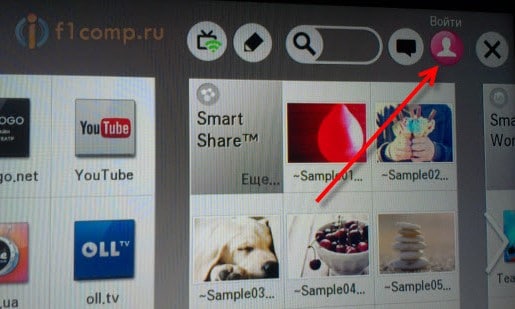
- Нажимаем на вариант «Регистрация».

- Соглашаемся с условиями использования.
- В незаполненную строку вводим адрес почты и жмем на кнопку «Проверка подлинности».
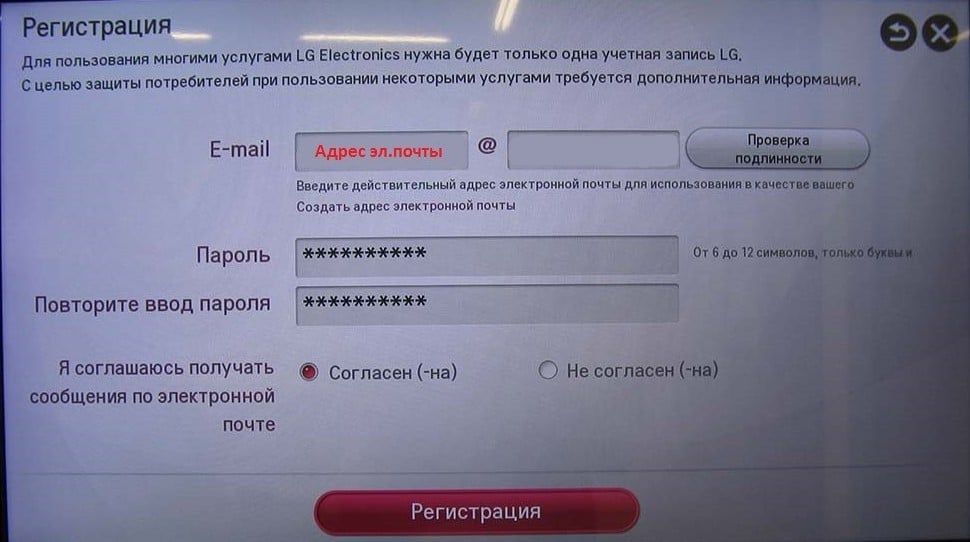
- Переходим на почту и подтверждаем регистрацию с помощью клика по ссылке в письме. Очень желательно, чтобы регион домена совпадал с местом использования телевизора. Иными словами, в России лучше использовать почту yandex.ru.
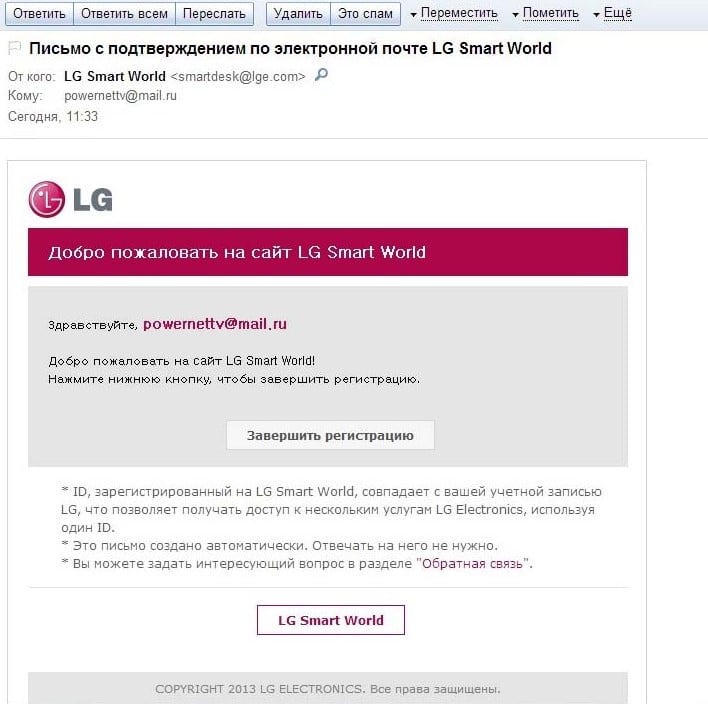
- Вводим пароль и повторяем его снова, а затем кликаем на клавишу «Регистрация».
- Открываем письма на почте и завершаем регистрацию.
После создания аккаунта, в него еще нужно войти. Для этого возвращаемся на главный экран и снова кликаем по ссылке «Войти». На это раз вводим адрес электронной почты и пароль, а также активируем опцию «Оставаться в системе». Готово, мы вошли в свой аккаунт.
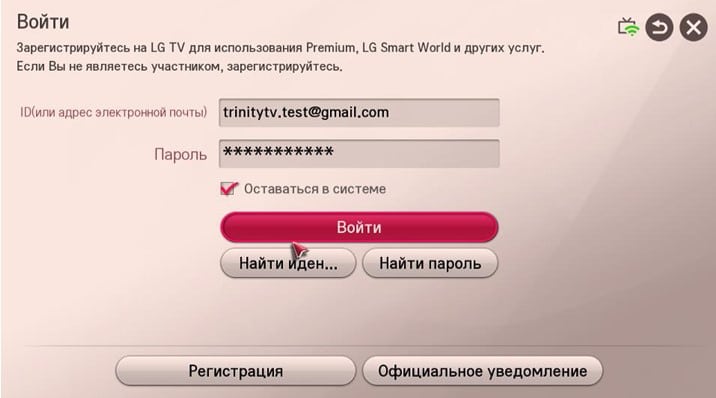
Полезно! Альтернативный способ проведения регистрации – на главном окне выбрать элемент с изображением шестерни. Дальше переходим в «Настройки» (три точки) в раздел «Общие» на страницу «Управление учетной записью». Теперь выбираем «Создать учетную запись».
Инструкция по управлению учетной записью
Аккаунт не является статическим инструментом, его можем настраивать в соответствии с личными потребностями пользователя.
Вот несколько доступных параметров:
- Добавление, изменение или удаление способов оплаты. Чтобы приобрести платный контент, нужен доступ к платежной карте. Нужная опция расположена в «Настройках» в разделе «Общие» на странице «Управление учетной записью». Теперь остается только нажать на «Добавить сведения о платеже».
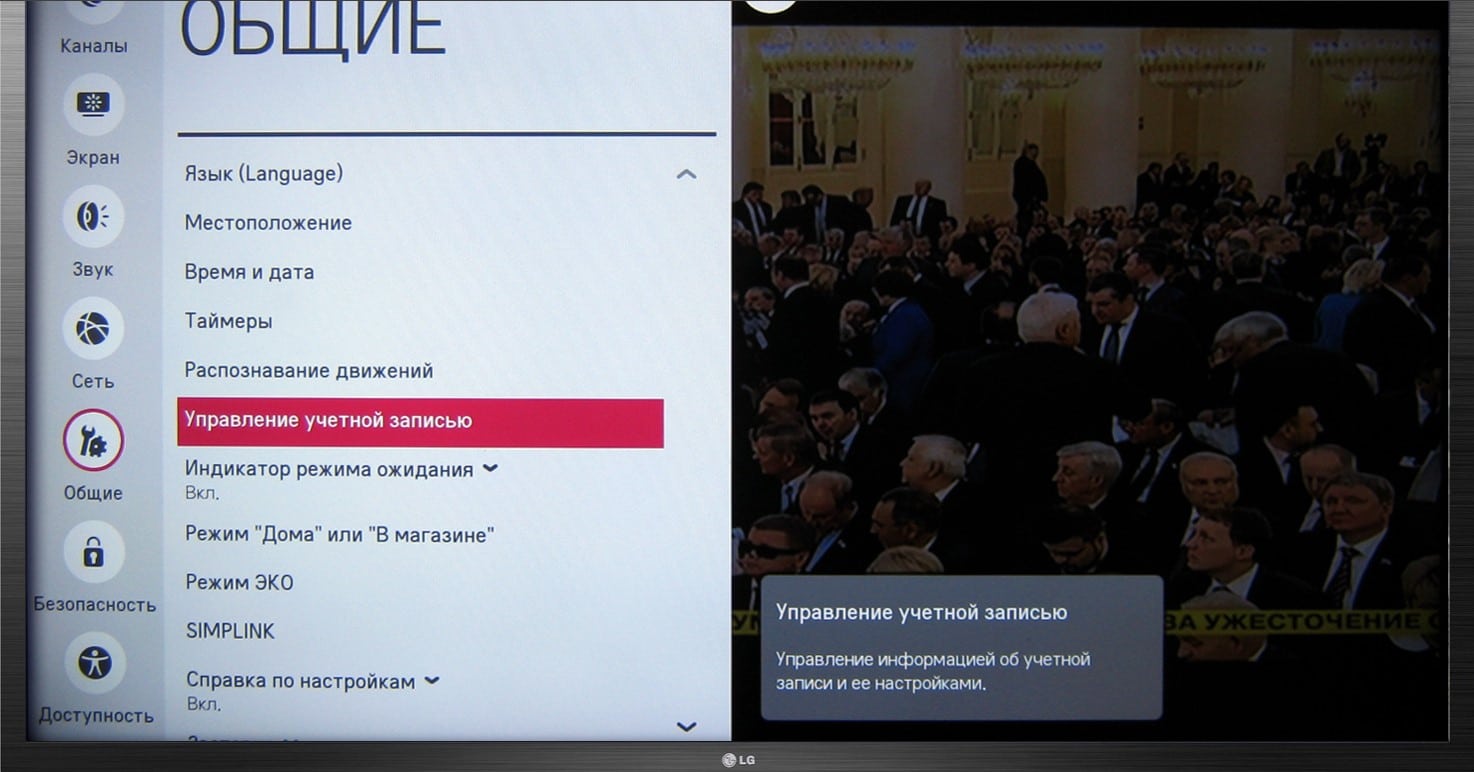
- Включение, выключение автоплатежа и просмотр истории покупок. Вся указанная информация и возможности доступны в разделе «Запрос на оплату» внутри того же раздела настроек, куда попали после процедуры выше.
- Удаление. К сожалению, удалить аккаунт на сервисе LG нельзя.
Как изменить данные в учетной записи?
Мы не ограничены в регулярности обновления данных к аккаунту. На LG SmartTV можем редактировать информацию о себе в любой удобный момент.
Инструкция:
- Жмем на кнопку Home на пульте и переходим к элементу с изображением шестеренки и подтверждаем действие.
- Открываем «Расширенные настройки» — «Общие» и переходим в «Управление учетной записью».
- Идем в раздел «Мой аккаунт».
- Просматриваем и по необходимости редактируем данные, которые вводили при регистрации. Для корректировки данных нужно нажать на кнопку «Изменить». Здесь можем заменить пароль, почту или страну.
Важно! Порой для подтверждения действий нужно перейти на почту, указанную при регистрации и перейти по ссылке из письма.
Что делать, если не получается войти в аккаунт?
Если не удается авторизоваться в личном профиле, рекомендуем выполнить процедуру восстановления.
Для этого:
- Открываем раздел «Вход» в углу экрана.
- Жмем на вариант «Восстановление доступа».
- Вводим адрес электронной почты и заказываем письмо.
- Ожидаем поступление письма с инструкциями для восстановления. Возможно, дополнительно потребуется указать дату рождения или номер телефона.
Еще при попытке авторизации может появляться ошибка МЕ.003.02, которая свидетельствует о неправильном пароле. При чем она отображается только при входе с телевизора. Избежать проблемы можем, если указывали регион обслуживания и домен в одинаковой зоне, например, .ru для России, .by для Беларуси, .ua для Украины. Еще рекомендуем убрать флажок с «Автоопределение региона».
Последний совет – регулярно обновляться. При наличии каких-либо проблем уместно загрузить свежее ПО с официальных источников.
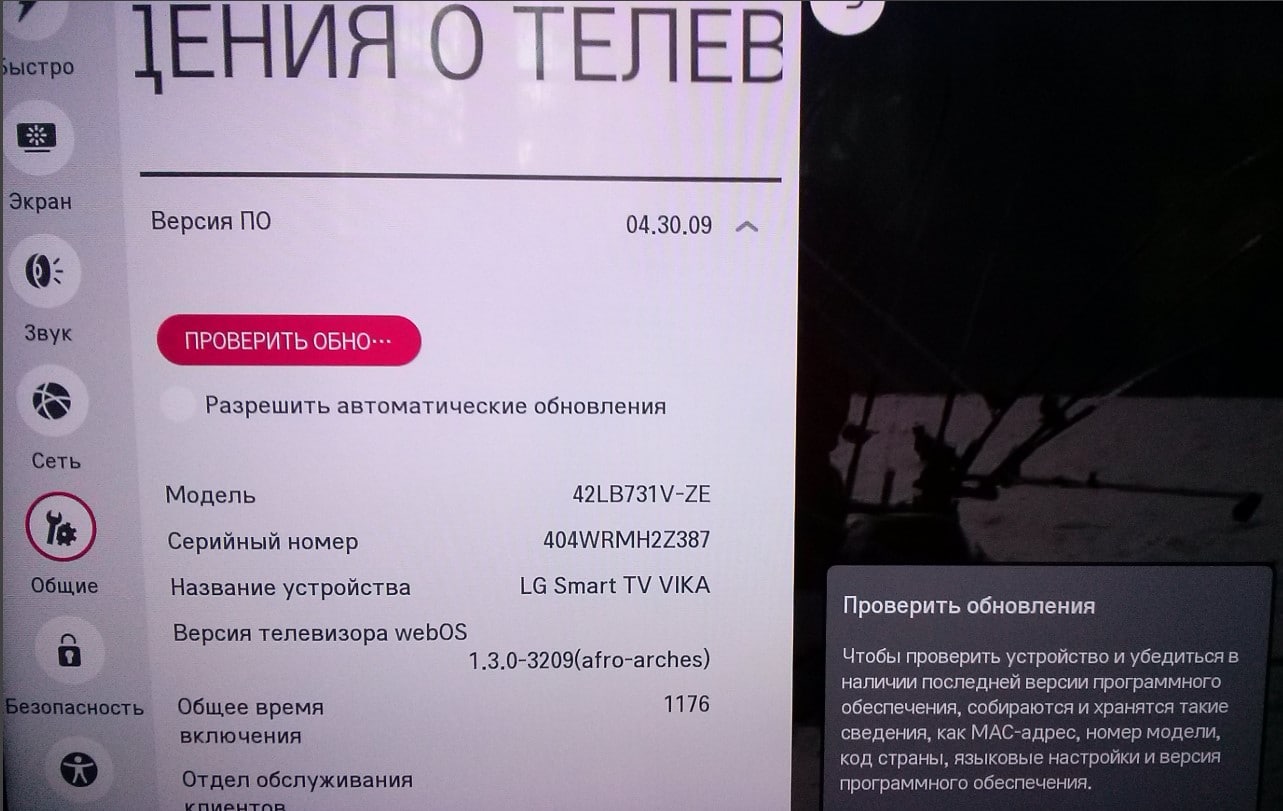
Вот мы и закончили процесс регистрации аккаунта в LG Smart TV, а также решили распространенные проблемы с авторизацией и научили настраивать свой профиль. Этого достаточно для комфортной работы с приложениями, просмотра фильмов, сериалов, а также использования игр.

Андрей
Остались вопросы по теме?
Задать вопрос
Реклама показывается только незарегистрированным пользователям. Вход или Регистрация
- Ответить с цитатой
Re: Перестал работать магазин приложений
Viwwna писал(а):
inscriptor писал(а):Написал в офиц. поддержку, их рекомендация помогла:
— выбрать другую страну.В общих настройках smartTV или на в настройках YouTube?
В настройках самого тв, разумеется. Ютуб-то работал, а не работал магазин приложений.
По поводу моб приложения «LG ThinQ» — там единственным выходом было его удалить вовсе, перескачать с appstore заново, и переавторизоваться. И всё заработало.
- inscriptor
- Сообщения: 11
- Зарегистрирован: 08 апр 2022, 01:06
- Благодарил (а): 0 раз.
- Поблагодарили: 1 раз.
- Телевизор: LG 55NANO856PA
- Звук: SVEN StreamMega + Skytronic200W10″
- Спонсор
- Сообщения: 100
- Зарегистрирован: 15 июл 2014, 18:43
- Благодарил (а): 0 раз.
- Поблагодарили: 0 раз.
- Ответить с цитатой
Re: Перестал работать магазин приложений
![]() Алик » 10 май 2022, 16:43
Алик » 10 май 2022, 16:43
inscriptor писал(а):Написал в офиц. поддержку, их рекомендация помогла:
— выбрать другую страну,
— после перезагрузки принять соглашение и страну снова поставить РФ
— затем снова после ребута принять соглашение (уже с установленной страной Россия).Только при этом придётся перевойти в свой LG-аккаунт, но это уже мелочи.
А вот аппка «LG ThinQ» на айфоне по-прежнему сбрасывается.
Здравствуйте! У меня точно такая же беда на моем лг с1, не работает магазин приложений, скажите вот этот способ что вы указали, он по сей день решил вашу проблемку?
- Алик
- Сообщения: 4
- Зарегистрирован: 10 май 2022, 16:00
- Благодарил (а): 0 раз.
- Поблагодарили: 1 раз.
- Телевизор: LG C1
- JackSparrow
- Сообщения: 8176
- Зарегистрирован: 10 июн 2018, 17:48
- Благодарил (а): 1088 раз.
- Поблагодарили: 1421 раз.
- Телевизор: LG OLED 55C9
- Ответить с цитатой
Re: Не работают LG Store, настройки и учетная запись
![]() Алик » 11 май 2022, 21:53
Алик » 11 май 2022, 21:53
JackSparrow
Не пробовал данный способ, выше человеку задал вопрос, надеюсь ответит..
Получается телевизор Сони и Лг превратились в кирпичи? Что теперь с ними делать? Они довольно дорогие
- Алик
- Сообщения: 4
- Зарегистрирован: 10 май 2022, 16:00
- Благодарил (а): 0 раз.
- Поблагодарили: 1 раз.
- Телевизор: LG C1
- Ответить с цитатой
Re: Не работают LG Store, настройки и учетная запись
![]() Алик » 14 май 2022, 05:58
Алик » 14 май 2022, 05:58
JackSparrow
Добрый день. Посоветовали просто обесточить телевизор, а затем и роутер на пару минут. Подождал минут 20, включил и все заработало, магазин приложений больше ошибку не выдаёт..
- За это сообщение автора Алик поблагодарил:
- JackSparrow (14 май 2022, 09:41)
- Алик
- Сообщения: 4
- Зарегистрирован: 10 май 2022, 16:00
- Благодарил (а): 0 раз.
- Поблагодарили: 1 раз.
- Телевизор: LG C1
- Ответить с цитатой
Re: Перестал работать магазин приложений
![]() inscriptor » 31 май 2022, 00:30
inscriptor » 31 май 2022, 00:30
Алик писал(а): У меня точно такая же беда на моем лг с1, не работает магазин приложений, скажите вот этот способ что вы указали, он по сей день решил вашу проблемку?
Да, один раз сделал, как описал выше, и по-прежнему сейчас всё ок.
- inscriptor
- Сообщения: 11
- Зарегистрирован: 08 апр 2022, 01:06
- Благодарил (а): 0 раз.
- Поблагодарили: 1 раз.
- Телевизор: LG 55NANO856PA
- Звук: SVEN StreamMega + Skytronic200W10″
Вернуться в Телевизоры LG — Помощь
-
- Учетная запись смарт тв, создание и управление
 nr1spstas » 07 май 2014, 09:35
nr1spstas » 07 май 2014, 09:35
- 28 Ответы
- 29945 Просмотры
- Последнее сообщение Alegis

23 дек 2020, 20:21
- Учетная запись смарт тв, создание и управление
-
- Не работают smart каналы, что делать?
star-22 » 14 май 2015, 16:24 - 4 Ответы
- 3383 Просмотры
- Последнее сообщение tessi

18 май 2015, 05:49
- Не работают smart каналы, что делать?
-
- Не работают эффекты звука в настройках
 makskerch0 » 27 окт 2015, 19:44
makskerch0 » 27 окт 2015, 19:44
- 2 Ответы
- 1999 Просмотры
- Последнее сообщение makskerch0

28 окт 2015, 11:16
- Не работают эффекты звука в настройках
-
- Как перенести запись сделанную с ТВ на HDD на ПК ?
karkas-msc » 22 авг 2017, 11:54 - 5 Ответы
- 4556 Просмотры
- Последнее сообщение Архивариус

22 авг 2017, 21:39
- Как перенести запись сделанную с ТВ на HDD на ПК ?
-
- Автовход в учетную запись LG
 alexku44 » 03 июн 2018, 08:52
alexku44 » 03 июн 2018, 08:52
- 28 Ответы
- 11469 Просмотры
- Последнее сообщение tessi

11 янв 2019, 17:09
- Автовход в учетную запись LG
